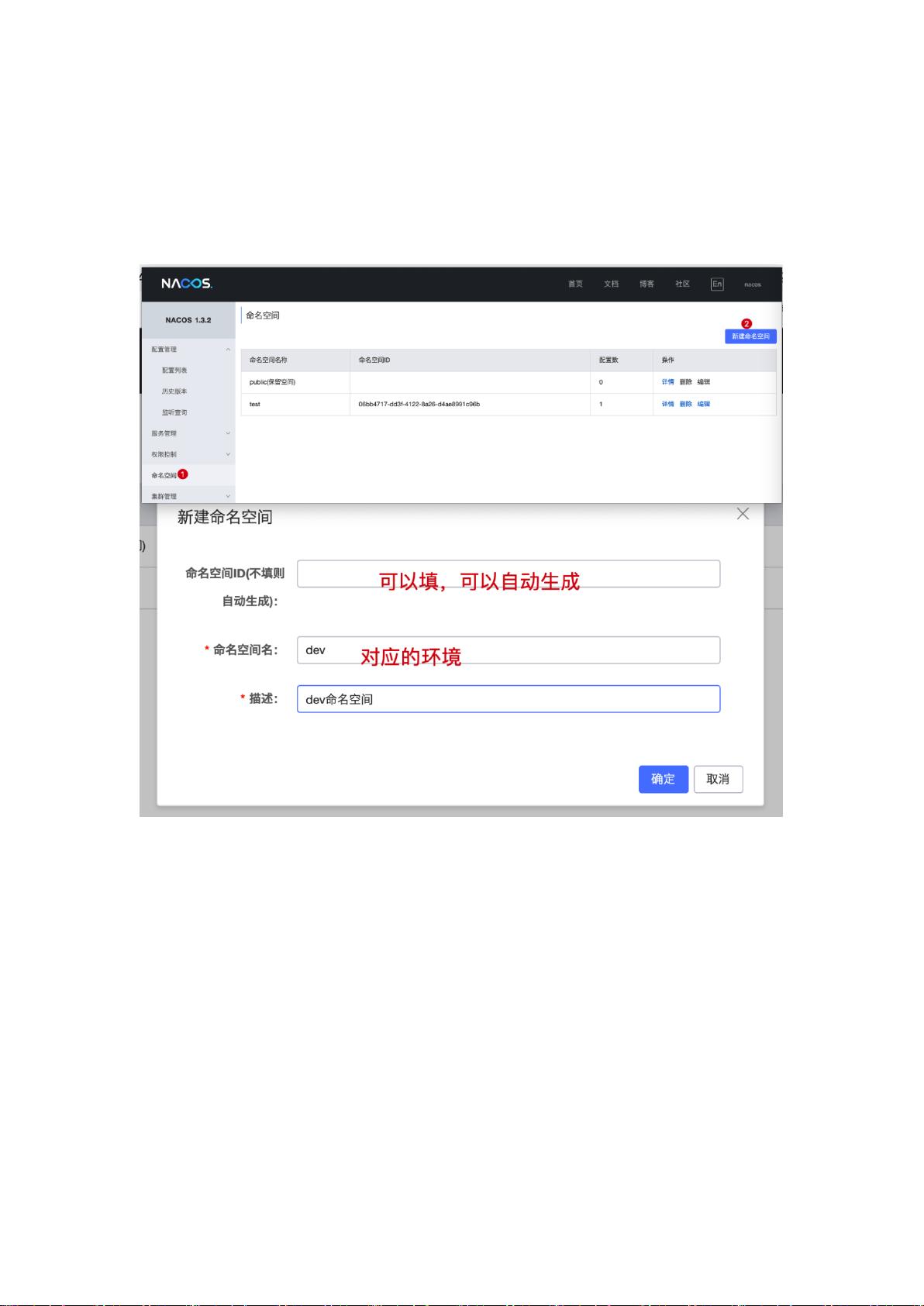Nacos配置中心快速入门与SpringBoot集成
需积分: 0 158 浏览量
更新于2024-08-04
收藏 1.33MB DOCX 举报
"这篇文档主要介绍了如何搭建和使用Nacos作为配置中心,以及SpringBoot应用如何集成Nacos进行环境配置的管理。"
Nacos是阿里巴巴开源的一款动态服务发现和配置管理工具,它提供了包括配置管理、服务发现、健康检查等核心功能。在本文中,我们将专注于Nacos配置中心的搭建和SpringBoot应用的集成。
首先,要安装Nacos,可以从GitHub的Nacos releases页面下载对应的zip或tar.gz包。解压缩后,可以通过指定模式的启动脚本来运行Nacos。在Linux/Unix/Mac系统上,使用`sh startup.sh -m standalone`(单机模式)或`bash startup.sh -m standalone`(针对Ubuntu系统可能需要),而在Windows系统上,通过`cmd startup.cmd`或直接双击`startup.cmd`启动。
Nacos服务器默认监听8848端口,启动成功后,可以在浏览器中访问`http://localhost:8848/nacos`查看Nacos的管理界面。关闭Nacos服务,Linux/Unix/Mac系统使用`sh shutdown.sh`,Windows系统则使用`cmd shutdown.cmd`。
接下来,我们配置SpringBoot应用集成Nacos。在Nacos控制台创建命名空间,例如“test”和“dev”,这将用于区分不同环境的配置。接着,创建配置列表,比如为“dev”和“test”环境分别创建配置。发布配置后,便可以在应用中使用。
在新建的SpringBoot项目中,我们需要引入Nacos的相关依赖,并编写配置文件。通常会有`bootstrap.yml`(用于读取Nacos的配置信息)、`application-dev.yml`(开发环境配置)和`application-test.yml`(测试环境配置)。在`bootstrap.yml`中配置Nacos服务器地址和其他连接参数。
在SpringBoot的启动类上,通过`@RefreshScope`注解启用配置刷新功能,然后在需要使用配置的地方,通过`@Value`注解注入配置值,这里的`dataId`应与Nacos配置列表中的`dataId`对应。同时,可以编写接口测试,验证不同环境下的配置是否正确生效。
Nacos的命名空间功能提供了一种逻辑隔离的方式,确保了不同环境或不同业务模块的配置不会混淆。例如,即使在同一集群中,属于“local”命名空间的“spd-web”服务和属于“release”命名空间的“spd-web”服务,它们的配置和服务发现都是相互独立的。
Nacos作为一个强大的配置中心,能够有效地帮助开发者管理不同环境的配置,提高应用的灵活性和可维护性。通过上述步骤,我们可以快速地将SpringBoot应用与Nacos集成,实现动态配置的管理和更新。
143 浏览量
4953 浏览量
143 浏览量
2186 浏览量
158 浏览量
216 浏览量
125 浏览量
384 浏览量
185 浏览量
陈游泳
- 粉丝: 34
最新资源
- 经典J2ME坦克对战游戏:回顾与介绍
- ZAProxy自动化工具集合:提升Web安全测试效率
- 破解Steel Belted Radius 5.3安全验证工具
- Python实现的德文惠斯特游戏—开源项目
- 聚客下载系统:体验极速下载的革命
- 重力与滑动弹球封装的Swift动画库实现
- C语言控制P0口LED点亮状态教程及源码
- VB6中使用SQLite实现列表查询的示例教程
- CMSearch:在CraftMania服务器上快速搜索玩家的Web应用
- 在VB.net中实现Code128条形码绘制教程
- Java SE Swing入门实例分析
- Java编程语言设计课程:自动机的构建与最小化算法实现
- SI9000阻抗计算软件:硬件工程师的高频信号分析利器
- 三大框架整合教程:S2SH初学者快速入门
- PHP后台管理自动化生成工具的使用与资源分享
- C#开发的多线程控制台贪吃蛇游戏源码解析